LINEの誤爆は誰にでも起こり得る事態です。
しかも場合によっては、とんでもない事態に発展することも…。
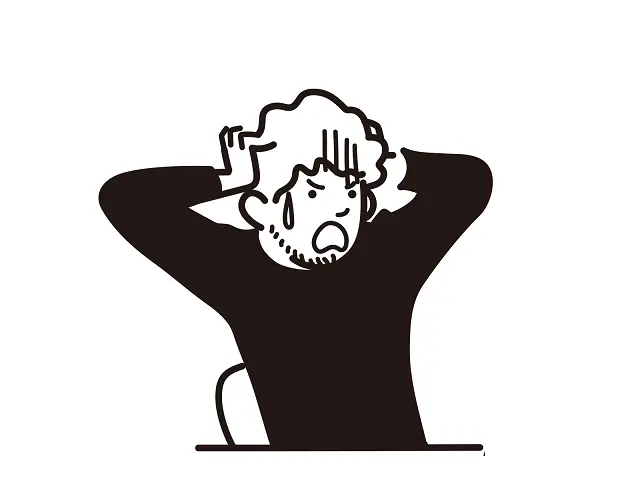
メッセージを誤爆しちゃった!どうしよう…
こんなときは誤爆メッセージの送信取り消しを行いましょう。リカバリーできるかもしれません!
本記事では、LINEメッセージの送信取り消し方法と復元について説明します。
また、取り消しはいつまで可能か?ということについても解説します。
なお、その他のLINEに関する基本・便利ワザは、《 LINEの使い方 | 高齢者・初心者向け完全ガイド 》をご覧ください。
今、LINEがもっと便利になる、LYPプレミアムが話題です。
1,500万種類以上の対象スタンプ使い放題、プロフの使い分けなどができて、最大3か月間、無料体験できます。

- 大手通信企業の元SE
- 携わったSNSは約100件
- 業界歴15年のWeb解析士
- Google Analytics認定資格
LINEメッセージの送信取り消しと復元|取り消しはいつまで可能?

LINEのメッセージを撤回する操作には、【取り消し】と【削除】の2種類があります。
| 取り消し | 自分と相手のメッセージは消えるが、取り消し履歴は双方に表示 |
|---|---|
| 削除 | 相手のトーク画面にメッセージは残る |
取り消しの場合、自分と相手のメッセージは消えます(取り消し履歴は双方に表示される)。
一方、削除の場合、相手のトーク画面にメッセージは残り、メッセージが消えるのは自分の画面上だけです。
取り消しと削除の違いが分かったところで、いよいよ取り消しの方法を説明していきます。
LINEメッセージの送信取り消し方法と復元方法

それでは、実際の画面を見ながらメッセージの送信取り消しを行ってみましょう。
今回は、サンプルとして下のようなメッセージを取り消してみます。

まず、取り消したいメッセージを長押しします。

下のようなメニュー画面が表示されるので、この中から送信取消をタップします。
なお、その隣には削除がありますので、押し間違えないようにしましょう。
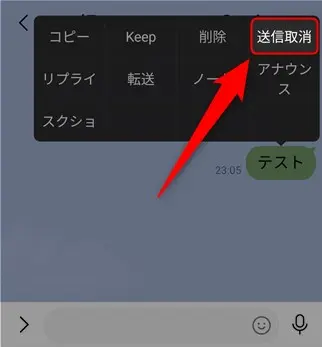
下のような注意画面が表示されるので、送信取消をタップしてください。
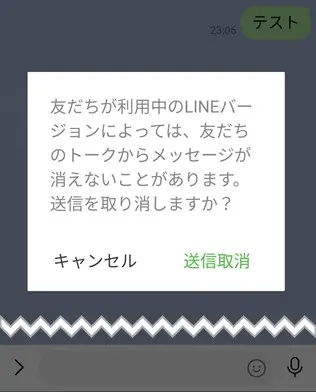
これで、メッセージの取り消し完了です。
なお、自分と相手の画面には下のようなメッセージの取り消し履歴が表示されます。
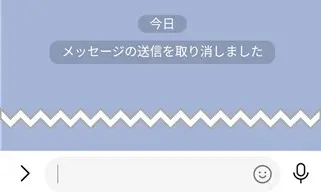
LYPプレミアムに登録すると、LINEを自分好みにカスタマイズできます。
たとえば、アイコンを可愛いピンクやハートマークなどに変更できますよ。今後はさらに新しいデザインのアイコンが追加予定です。

さたに、日用品の購入や旅行、グルメなど色んな場面でも重宝できて、最大3か月の無料トライアルを実施中です。
LINEメッセージの送信取り消しはいつまで?
LINEメッセージの送信取り消しにはタイムリミットがあります。

一定時間を経過したら取り消しできなくなるの?
はい、そのとおりです!
メッセージの送信取り消しができるのは、メッセージ送信後、24時間以内です。
これを超えると取り消しできません。注意して下さい!
また、無事に取り消せたとしても、『メッセージを取り消しました』と表示されます。
『なんのメッセージを取り消したの?』と質問されたときの逃げ道はあらかじめ考えておいてくださいね(笑)
取り消したメッセージの復元方法
基本的に、取り消したメッセージを復元することはできません。
しかし例外的に、「のぞきみ」などのサードパーティー(LINEとは関係のない第三者)が提供したアプリを使えば、取り消したメッセージを読むことが可能です(Androidスマホのみ)。
ただし、このアプリはLINEが公式に提供しているものでなく、無関係のサードパーティーが提供しているにすぎません。
使用による不具合が発生しても自己責任となるのでご注意ください。
LINEの関連記事
LINEには基本的な使い方、便利ワザがたくさんあります。
、それらをまとめてお伝えしています。

いざというとき役に立つ!
まとめ)LINEメッセージの送信取り消しと復元
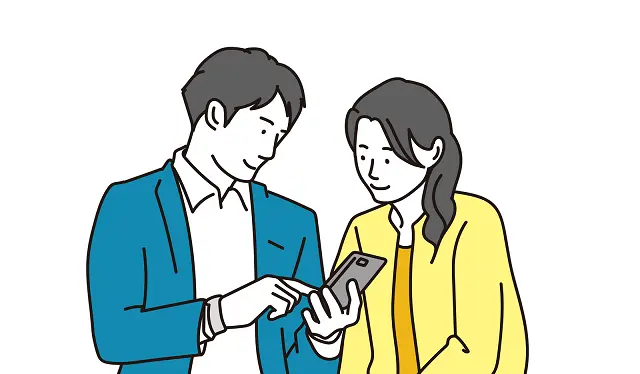
以上、LINEメッセージの送信取り消しと復元方法を説明しました。
取り消したいメッセージを長押しして送信取消をタップしましょう。
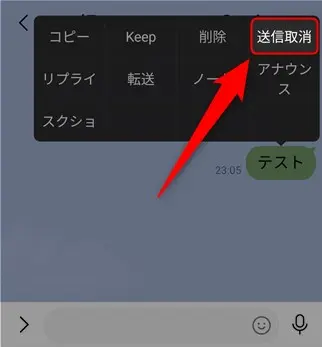
しかし、メッセージの取り消しが行われたことは相手にもわかります。
相手からすれば『どんなメッセージを取り消したんだろう?』と疑問に思うはずです。
無用なトラブルを防ぐためにも、くれぐれも誤爆には注意してくださいね!
LINEスタンプやPayPayをよく使うなら、LYPプレミアムの特典はけっこう美味しい内容です。
今なら、最大3か月の無料体験を実施しています。
- LINEのアプリアイコン
- LINEプロフィールの使い分け
- LINE通話の着信音・呼出音
- 最大3か月の無料トライアル
- 会員限定PayPayクーポン
- Yahoo!ショッピングでのポイント増量 などなど…

それではまた、次の記事でお会いしましょう!

質問は気軽にコメントへ!


コメントはお気軽にどうぞ!